PS4 웹캠 연결 및 사용 방법
당신이 플레이 스테이션 4 최신 비디오 게임을 스트리밍하려는 소유자 경련 또는 다른 세계를 탐험 가상 현실, PS 카메라와 같은 PS4 호환 웹캠이 필요합니다. 주변 장치를 사용하여 본체에서 얼굴을 인식하도록 가르치고, 음성 채팅을 사용하여 시스템 명령을 실행하고, 게임 플레이를 방송하는 등의 작업을 수행할 수 있습니다.
PS4 웹캠 연결 방법
PS4 웹캠을 설정하는 첫 번째 단계는 콘솔에 연결하는 것입니다. 방법은 다음과 같습니다.
-
후면의 AUX 포트를 통해 PS 카메라를 PS4 콘솔에 연결합니다.
PS4가 카메라를 인식하지 못하는 경우 케이블을 분리했다가 다시 연결하세요. 그래도 작동하지 않으면 본체를 껐다가 다시 켜보십시오.
카메라 배치 평평한 표면에 놓고 놀이 공간을 향하게 하십시오.
오른쪽 끝을 제자리에 잡고 원하는 위치가 될 때까지 몸을 부드럽게 비틀어서 각도를 조정합니다.
PS 카메라의 안면 인식 설정 방법
얼굴 인식을 사용하여 PS4에 로그인하려면 먼저 본체에 얼굴 데이터를 저장해야 합니다.
프로필당 하나의 얼굴만 저장할 수 있으며 가장 최근에 저장된 얼굴 데이터만 사용됩니다.
방의 조명을 조정하거나 카메라 각도를 변경하여 쉽게 식별할 수 있도록 합니다.
PS4 프로필에 로그인했는지 확인하세요.
-
이동 설정 > 로그인 설정, 선택 얼굴 인식 활성화.
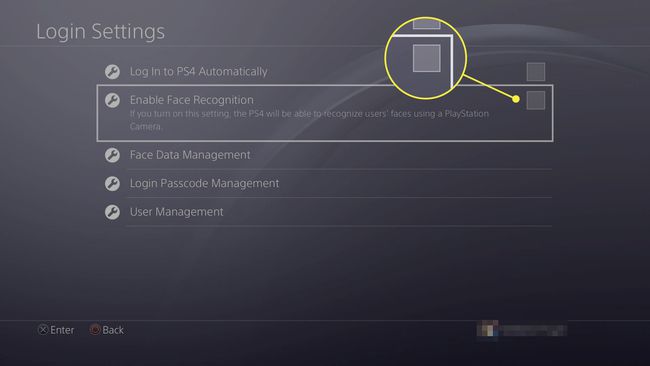
-
새 데이터를 업데이트하거나 추가하려면 다음으로 이동하십시오. 설정 > 로그인 설정 > 얼굴 데이터 관리 > 얼굴 데이터 추가.
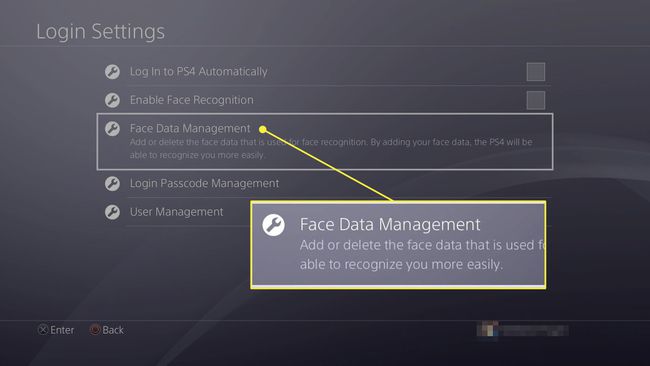
이때 카메라가 사용자의 얼굴을 검색하여 강조 표시합니다. 사용자를 식별하면 화면의 지시를 따릅니다.
방송용 PS 카메라 사용법
카메라가 설정되면 이를 사용하여 Twitch와 같은 스트리밍 플랫폼에서 방송할 수 있습니다. 방법은 다음과 같습니다.
-
게임 중 버튼을 누르면 공유하다 Dualshock 4 컨트롤러의 버튼을 누른 다음 방송 게임 플레이.
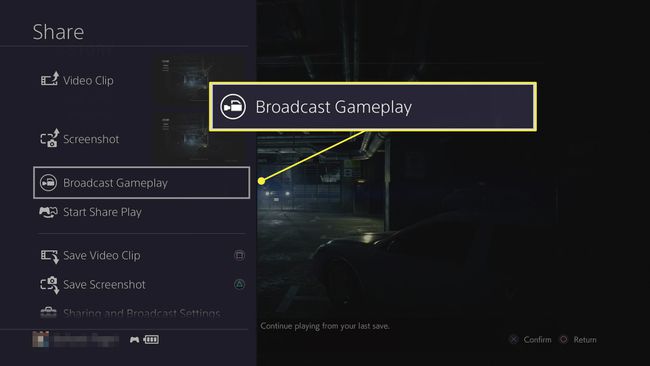
-
스트리밍 서비스 선택 방송하다, 어느 하나 경련 또는 YouTube. 새 계정을 만들거나 기존 계정에 로그인합니다.

누르다 NS 계속하다.
-
스트리밍하는 동안 PS 카메라를 사용하고 PIP 모드를 활성화하려면 PlayStation 카메라의 비디오 포함 브로드캐스트 옵션 아래에 있습니다.
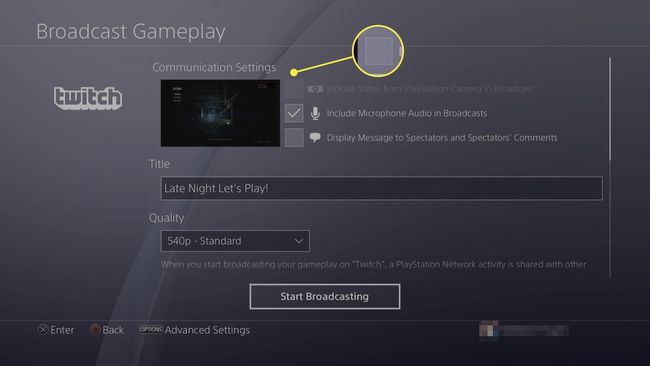
음성 채팅도 함께 사용하려면 브로드캐스트에 마이크 오디오 포함.
-
선택하다 방송 시작.
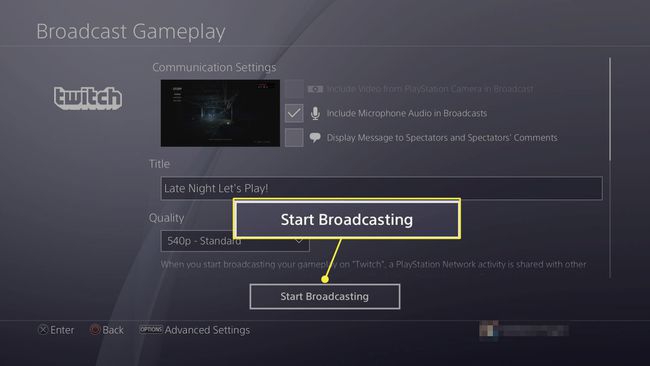
PS 카메라로 음성 채팅을 사용하는 방법
헤드셋이 없어도 PS Camera를 사용하여 멀티 플레이 게임 중에 친구와 채팅할 수 있습니다. 플레이 중인 게임에서 음성 채팅이 활성화되어 있는지 확인한 다음 크게 말하기만 하면 됩니다. 그게 다야!
헤드셋을 사용하면 PS Camera의 마이크 대신 기본 음성 입력 장치가 됩니다.
